Tudnivalók az új Self-Service portál üzembe helyezéséről és a telepítési problémák elhárításáról
Fontos
A Service Manager ezen verziója elérte a támogatás végét. Javasoljuk, hogy frissítsen Service Manager 2022-re.
Az új Self-Service Portal egy ASP.NET MVC Razor-alapú HTML5-webalkalmazás. A telepítés során a webes alkalmazás a Service Manager-kiszolgálótallózóban futó SDK szolgáltatáshoz való közvetlen kapcsolódásra van konfigurálva. Egy alapszintű, újonnan konfigurált önkiszolgáló portál telepítője a következő ábrán látható módon működik.

A különböző összetevők közötti adatáramlás sorrendje a következő.
A felhasználók a böngészőjükben adhatja meg a webalkalmazás URL-címét a Self-Service Portál eléréséhez.
ASP.NET létrehoz egy új példányt a felhasználó számára, és a felhasználó környezetében a telepítés során megadott SDK-szolgáltatásba próbál tartalmat beszedni.
Az SDK szolgáltatás adatokat olvas a Service Manager-adatbázisból, illetve adatokat ír ugyanebbe az adatbázisba.
Felkészülés az üzembe helyezésre
Tekintse át az alábbi szakaszt az üzembe helyezés előkészítéséhez.
Megjegyzés
Nem ajánlott a Self-Service portált ugyanarra a kiszolgálóra telepíteni, mint az elsődleges felügyeleti kiszolgálót.
Hardverkövetelmények
| Service Manager kiszolgálók | Processzor (min.) | Processzor (jav.) | RAM (min.) | RAM (jav.) | Szabad lemezterület (min.) | Szabad lemezterület (jav.) |
|---|---|---|---|---|---|---|
| Self-Service Portál + Másodlagos Service Manager (ajánlott*) | 8 magos 2,66 GHz-es processzor | 8 magos 2,66 GHz-es processzor | 16 GB | 32 GB | 80 GB | 80 GB |
| Önkiszolgáló portál (önálló) | 4 magos 2,66 GHz-es processzor | 8 magos 2,66 GHz-es processzor | 8 GB | 16 GB | 80 GB | 80 GB |
*A fenti követelmények párhuzamosan 500 felhasználónak biztosítanak hozzáférést megfelelő válaszidővel, beleértve az átlagos olvasási műveletek 3 másodpercen belüli és az írási műveletek 5 másodpercen belüli végrehajtását az olvasási és írási műveletek 80:20-as aránya mellett. A nagyobb üzemelő példányokért lásd az alábbi , A webfarm üzembe helyezése című szakaszt.
Támogatott operációs rendszerek
Windows Server 2016
Windows Server 2012 R2
Windows Server 2019
Windows Server 2016
Windows Server 2022
Windows Server 2019
Támogatott webböngészők
A Self-Service portálnak 1024 X 768-osnál nagyobb képernyőfelbontásra van szüksége. A következő böngészőkben támogatott:
Microsoft Edge
Microsoft Internet Explorer 10-es és 11-es verzió
Mozilla Firefox 42-es vagy újabb verzió
Google Chrome 46-os vagy újabb verzió
Az új Self-Service portál üzembe helyezése
Az új Self-Service portál üzembe helyezésének részletes lépéseit az Új Self-Service portál üzembe helyezése című cikkben találja. A következő szakaszok az üzembe helyezéssel kapcsolatos legfontosabb megfontolandó szempontokat foglalják össze.
A portál telepítése alapértelmezett webhelyként
Ha új Self-Service Portalt szeretne telepíteni a 80-s porton, először át kell helyeznie az IIS alapértelmezett webhelyét egy másik portra; például a 8080-os portot, majd helyezze át Self-Service Portalt a 80-s portra.
SSL használata
Az SSL használata ajánlott a biztonságos kommunikáció biztosítása érdekében, különösen akkor, ha egyszerű hitelesítést használ, amikor a felhasználónevet és a jelszót egyszerű szövegben továbbítják a hálózaton.
Üzembehelyezési topológiák
Az alábbi üzembehelyezési topológiákat használhatja a Self-Service portálhoz.
Önálló kiszolgáló (ajánlott) – Önkiszolgáló portál és Service Manager kiszolgáló ugyanazon a kiszolgálón
Ebben a topológiában az új Self-Service Portál és a Felügyeleti kiszolgáló szerepkör is ugyanarra a kiszolgálóra van telepítve. Ez a javasolt topológia, mivel ezzel elkerülheti a hálózati késést a portál és az SDK szolgáltatás között. Azt is javasoljuk, hogy telepítse a Self-Service Portált egy másodlagos szolgáltatásfelügyeleti kiszolgálóra, hogy elkerülje a teljesítménycsökkenést az elsődleges kiszolgálón futó munkafolyamatok miatt.
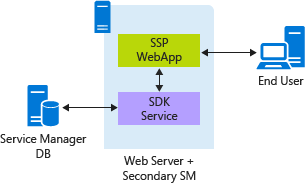
Ez a topológia (alapértelmezés szerint konfigurálva) a Windows-hitelesítés használatával nyújt biztonságos hitelesítést az SSL használatával járó többletterhelés nélkül.
Önálló önkiszolgáló portál üzembe helyezése
Ebben a topológiában a Self-Service portál olyan kiszolgálót telepít, amelyen nincs telepítve a Service Manager felügyeleti kiszolgálói szerepkör.
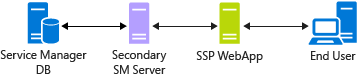
Ebben a konfigurációban az új Self-Service portál és a másodlagos Service Manager kiszolgáló különböző kiszolgálókra van telepítve, és a webalkalmazásból való kapcsolat létrehozásához dupla ugrásra van szükség. Ebben az esetben a Windows-hitelesítés nem használható, és a portált az alapszintű hitelesítés használatára kell konfigurálni. Mivel az alapszintű hitelesítés eredendően nem biztonságos, az SSL használata ajánlott az üzembehelyezési biztonsági problémák elkerülése érdekében, például a tűzfalakon és proxykiszolgálókon túli erőforrások eléréséhez. A dupla ugrásos forgatókönyvekhez lásd az alapszintű hitelesítéssel kapcsolatos további részleteket.
Az SSL használatával járó hálózati késések a portál és az SDK szolgáltatás között ezt a topológiát lassabbá teszik az egyetlen kiszolgálós telepítéshez képest. Ez a konfiguráció azonban segíthet az olyan üzembehelyezési forgatókönyvekben, ahol nem lehet elkerülni a dupla ugrást.
Webfarm üzembe helyezése
Az új Self-Service portál egyik fő előnye, hogy a webalkalmazás nem rendelkezik helyi adattárolóval a gyorsítótárazáson kívül. Közvetlenül olvasnak a Service Manager-adatbázisból, illetve írnak ugyanebbe az adatbázisba. Ez megkönnyíti a webkiszolgáló több példányának párhuzamos üzembe helyezését. Nagy méretű, több mint 1000 felhasználó egyidejű elérése esetén az új Self-Service Portalt az alábbi konfigurációhoz hasonló webfarmként helyezheti üzembe.

A webfarm biztosítja az önkiszolgáló portál magas rendelkezésre állását. A webes alkalmazás belső WCF-kapcsolatot hoz az SDK szolgáltatással. A kezdeti kapcsolat létrehozása időt vesz igénybe, ezért az ideális forgatókönyv az, hogy a webkiszolgálónak, amelyhez a felhasználó először csatlakozik, az összes további kérést kiszolgálnia kell a gyorsabb megoldás érdekében. Az IIS-ben ezen konfiguráció biztosításához az ARR beállításban engedélyezni kell az ügyfél affinitását .
Beállítási problémák elhárítása
A következő hibaelhárítási szakaszok segíthetnek a gyakori problémák megoldásában.
Az IIS nincs telepítve
A Konfiguráció lap egy IIS-szerepkörhibát jelez, akkor is, ha az IIS engedélyezve van a kiszolgálón.
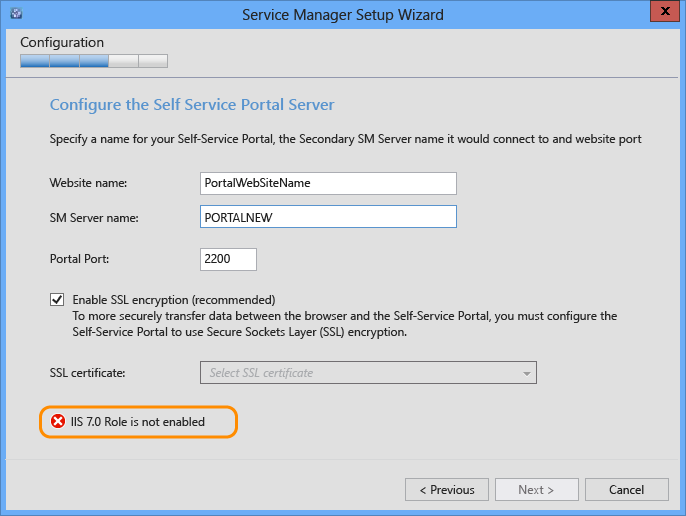
Ez olyankor fordulhat elő, ha a telepítőt rendszergazdai hitelesítő adatok használata nélkül indították el. Ennek eredményeképpen a telepítő nem tud hozzáférni az IIS konfigurációs beállításaihoz.
Megoldás: Futtassa a SetupWizard.exe végrehajtható fájlt rendszergazdaként. Kattintson a jobb gombbal a SetupWizard elemre, majd válassza a Futtatás rendszergazdaként lehetőséget.
Az Új Self-Service portál hibaelhárítása
Ez a szakasz azt ismerteti, hogyan háríthatja el az új Self-Service portál telepítése után felmerülő problémákat.
IIS-beállítások
A következő portál alapértelmezett beállításai vannak konfigurálva a telepítés során :
Alkalmazáskészlet
Úgy van konfigurálva, hogy klasszikus módban futtassa a .NET CLR 4-es verzióját.
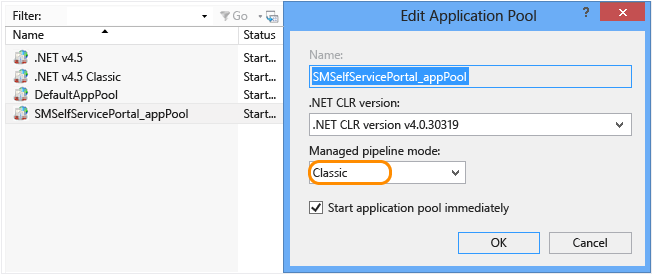
A speciális beállításokban az alkalmazáskészlet a telepítés során megadott szolgáltatásfiókkal való futtatáshoz konfigurált. Ugyanazon felhasználónak rendszergazdai jogosultsággal kell rendelkeznie a Service Managerben és az azt futtató helyi számítógépen is.
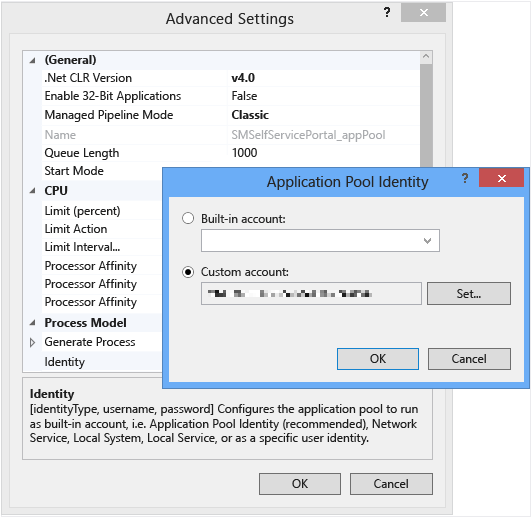
Webhely konfigurációja
Csak a Megszemélyesítés és a Windows-hitelesítés legyen engedélyezve. Minden mást le kell tiltani.
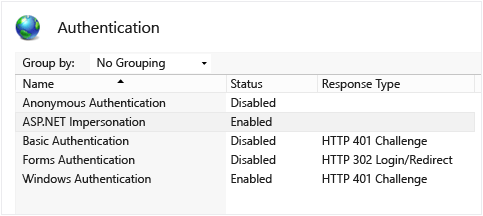
A megszemélyesítésnél a Hitelesített felhasználó lehetőséget kell kiválasztani.
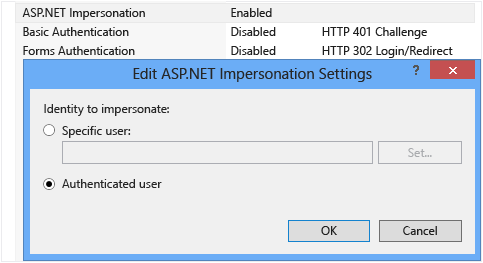
Windows-hitelesítés beállításai:
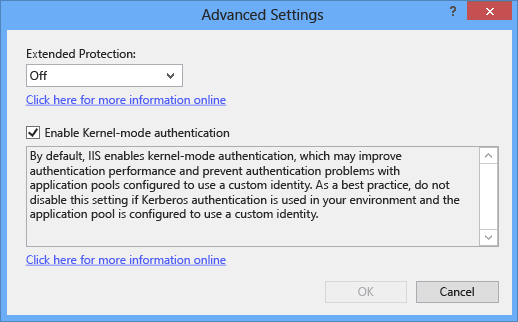
A webhely alapértelmezett dokumentuma az index.cshtmllegyen.
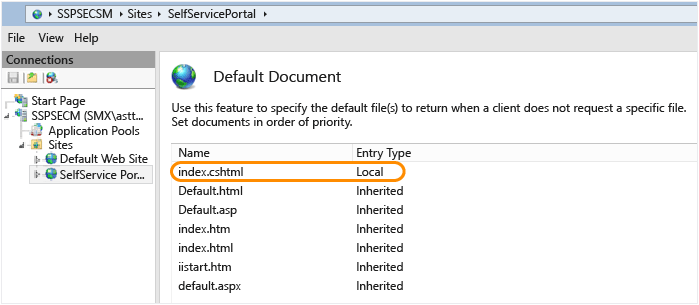
Alapszintű hitelesítés
Dupla ugrásos forgatókönyv esetén a Windows-hitelesítés nem fog működni; ezért le kell tiltani. Alapszintű hitelesítés engedélyezése és konfigurálása.
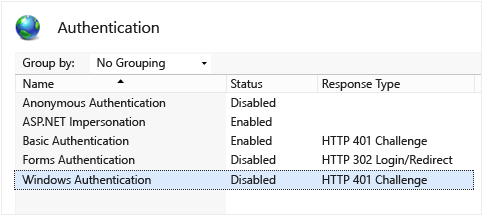
Nyomkövetés engedélyezése
A nyomkövetés engedélyezéséhez kövesse az alábbi lépéseket.
1. lépés Adja hozzá a következő beállításokat a web.config fájlban az eseménynapló létrehozásának engedélyezéséhez.
<system.web>
.....
<trace enabled="true"/>
...
</system.web>
2. lépés Adja hozzá a következő szakaszokat a web.config fájlban a közvetlen fájlkimenethez.
<system.diagnostics>
<trace autoflush="true">
<listeners>
<add name="myListener" type="System.Diagnostics.TextWriterTraceListener" initializeData="c:\logs\SSPOutput.log" />
</listeners>
</trace>
</system.diagnostics>
Mivel a webalkalmazás a bejelentkezett felhasználó tartalmában fut, győződjön meg arról, hogy írási engedélyeket ad meg a naplómappában lévő összes felhasználónak. amely a fenti példában a c:\logs mappa.
Az IIS hibakeresése
Az IIS támogatja a hatékony hibakeresési naplózást, amely segítséget nyújt az IIS-szel kapcsolatos problémák keresésében. További információ: IIS-naplózás áttekintése.
Üzembe helyezési problémák elhárítása
Az alábbi szakaszok segítségével elháríthatja az Önre esetlegesen hatással lévő üzembe helyezési problémákat.
A definíció módosításai (Közlemények/Kérésajánlatok/Szolgáltatásajánlatok/Tudáscikkek) nem jelennek meg
Az új Self-Service portál gyorsítótárazási mechanizmussal tárolja a statikus adatokat, hogy gyors válaszidőt biztosítson. A gyorsítótárazás időkorlátja konfigurálható, alapértelmezés szerint 30 percre van beállítva. További információt Deploy the New Self-Service Portal témakör Alapszintű testreszabás szakaszában talál. A közlemények, a kérésajánlatok, a szolgáltatásajánlatok és a tudáscikkek definícióinak módosításai mindaddig nem jelennek meg, amíg a gyorsítótár nem törlődik.
A memória-gyorsítótárazás a .NET-keretrendszer MemoryCachefunkcióján alapul. A gyorsítótárazott tartalom a memóriában marad mindaddig, amíg az IIS feldolgozó folyamat be nem fejeződik. Az IIS újraindítása nem segít, mert az IIS nem távolít el egy régi folyamatot, és nem indít el egy újat. Ehelyett egy meglévőt használ újra. A friss beolvasás kényszerítéséhez és a gyorsítótár-adatok eltávolításához azonosítsa példányhoz kapcsolódó IIS feldolgozó folyamatot, majd válassza a Feladat befejezése parancsot az IIS újraindítása előtt.

A Saját kérések és a Saját tevékenységek szakasz üres
A Service Managerbe importálni kell a telepítő részét képező Portal.mpb fájlban található új típusleképezéseket. Az importáláshoz kövesse az alábbi lépéseket.
Importálja a Portal.mpb fájlt a felügyeleti kiszolgálóra.
Indítsa újra az SDK szolgáltatást azon a felügyeleti kiszolgálón, amelyhez a portál csatlakozik.
Külső hivatkozásokat blokkoló előugró ablakok
Ha be vannak kapcsolva az Internet Explorer fokozott biztonsági beállításai, a felhasználó számára a portál böngészése közben minden oldalon a következő előugró üzenet jelenik meg.
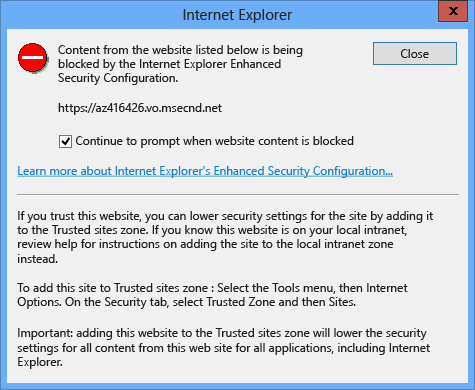
A fenti előugró ablak megjelenik az App Insights JavaScript SDK-hoz, amely integrálva van a Self-Service Portálon a telemetriai adatok gyűjtéséhez. Az EnableTelemetry konfigurációs paraméter értékének módosításával letilthatja a telemetriai adatok küldését, és ezzel eltávolíthatja az előugró üzenetet. További információt Deploy the New Self-Service Portal témakör Alapszintű testreszabás szakaszában talál.
Az IIS-t futtató számítógépen elérheti a portált, de nem érheti el távoli számítógépről
Ez a probléma akkor fordulhat elő, ha a Portál és az SDK szolgáltatás különböző számítógépeken található (különálló Self-Service portál üzembe helyezése). Ez két ugrásos forgatókönyvet eredményez, amikor a portált egy távoli számítógépről próbálja elérni. Ezért a Windows-hitelesítés szakaszban ismertetett alapértelmezett portálkonfiguráció nem fog működni. A probléma megoldásához használja inkább az alapszintű hitelesítés konfigurációját .
Egyes szolgáltatásajánlatok vagy közzétett szolgáltatásajánlatok nem láthatók a portálon
Ennek az az oka, hogy a szolgáltatásajánlatok csak akkor jelennek meg, ha megfelelnek az alábbi feltételek egyikének:
A szolgáltatásajánlat egyezik a böngésző nyelvével vagy a portál nyelvválasztójában kiválasztott nyelvvel.
A szolgáltatásajánlat nem rendelkezik kiválasztott nyelvvel.
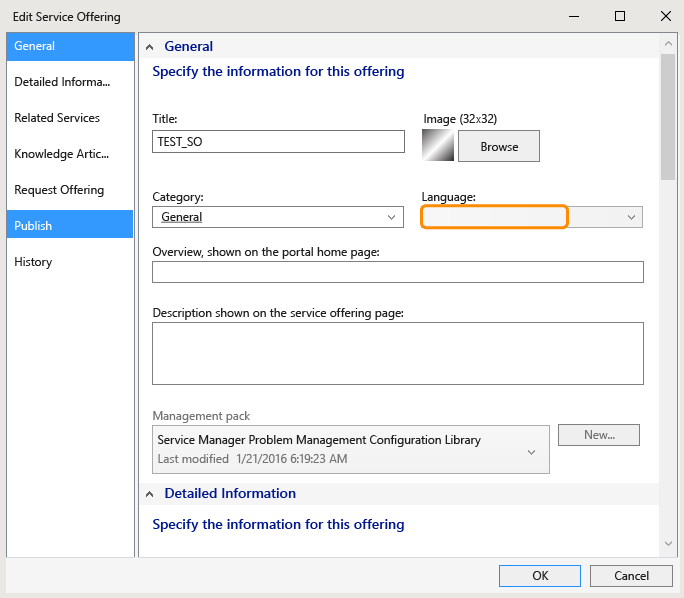
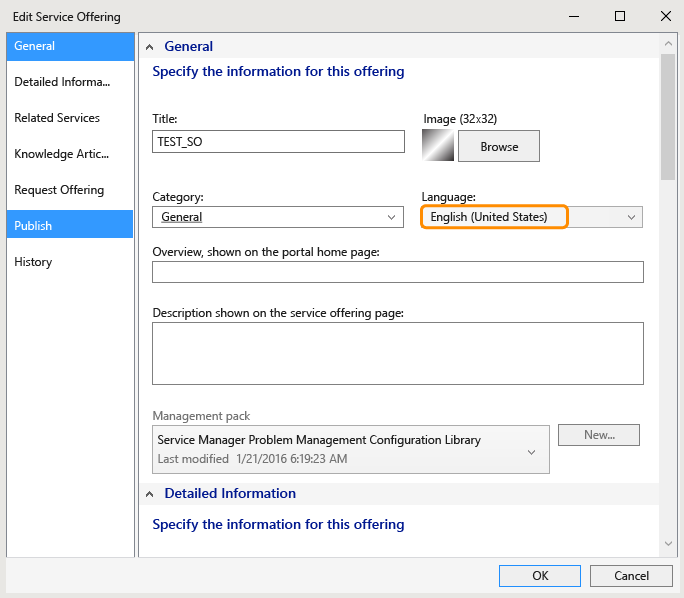
Íme a portál által támogatott nyelvkódokat tartalmazó nyelvek listája:
en-US: angol
fr-FR: français
de-DE: Deutsch
cs-CZ: čeština
da-DK: Dansk
el-GR: Ελληνικά
es-ES: español
fi-FI: suomi
hu-HU: magyar
it-IT: italiano
ja-JP: 日本語
ko-KR: 한국어
nb-NO: norsk
nl-NL: Nederlands
pl-PL: polski
pt-BR: português (Brasil)
pt-PT: português (Portugália)
ru-RU: русский
sv-SE: svenska
tr-TR: Türkçe
zh-CHS: 中文(简体)
zh-TW: 中文(简体)
zh-HK: 中文 (香港特別行政區)
Az elemek időmegjelenítési értéke mindig az AM értéket jelzi
A probléma megoldásához keresse meg az „utc-date” címkét, és cserélje ki a DateTime.Parse(xyz).ToString("yyyy,M,d,h,m,s") kódot a DateTime.Parse(xyzToString("yyyy,M,d,H,m,s") kódra a következő fájlokban:
Views\KnowledgeBase\Article.cshtml
Views\MyActivities\ActivityDetails.cshtml
Views\MyRequests\RequestDetails.cshtml
Views\Shared\_Layout.cshtml
Következő lépések
- A Self-Service portál üzembe helyezéséhez és testreszabásához tekintse meg a Self-Service portál üzembe helyezését ismertető cikket.
Visszajelzés
Hamarosan elérhető: 2024-ben fokozatosan kivezetjük a GitHub-problémákat a tartalom visszajelzési mechanizmusaként, és lecseréljük egy új visszajelzési rendszerre. További információ: https://aka.ms/ContentUserFeedback.
Visszajelzés küldése és megtekintése a következőhöz: